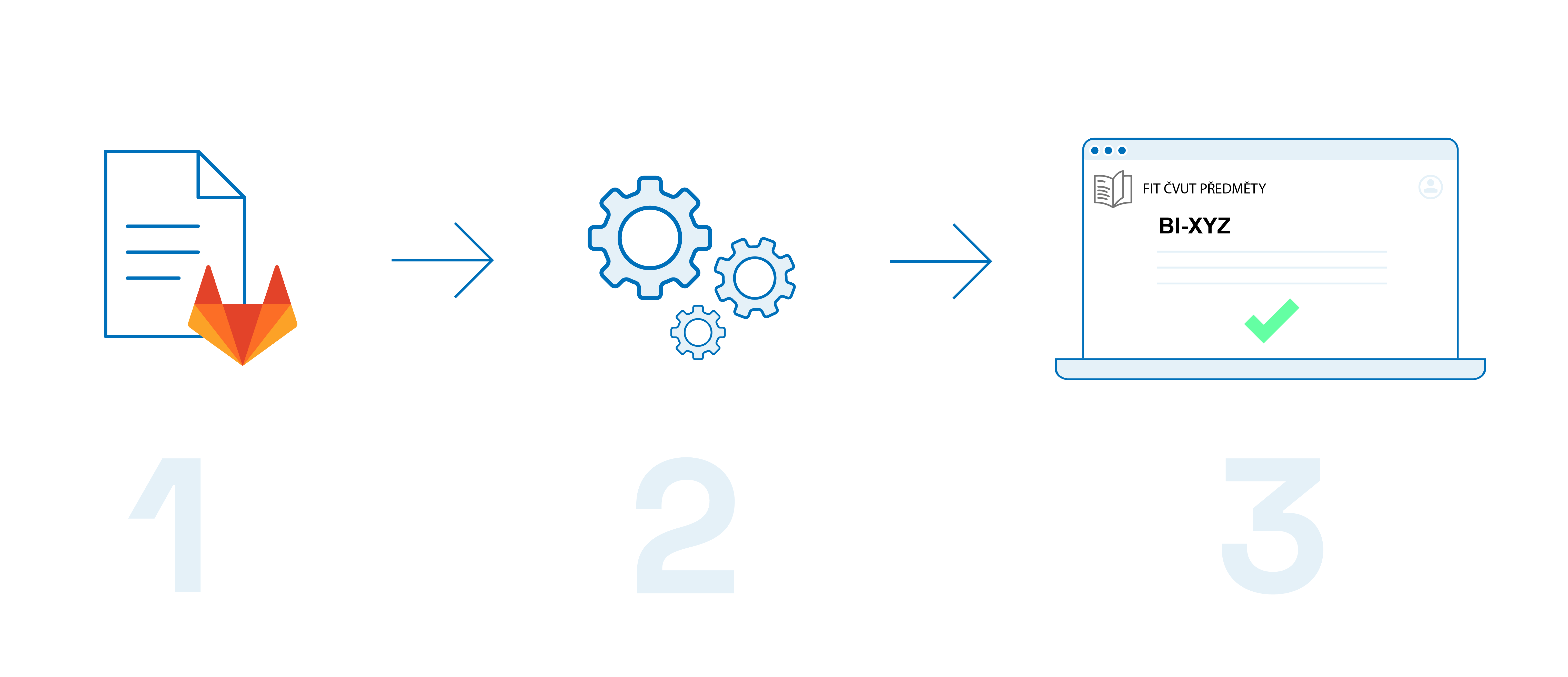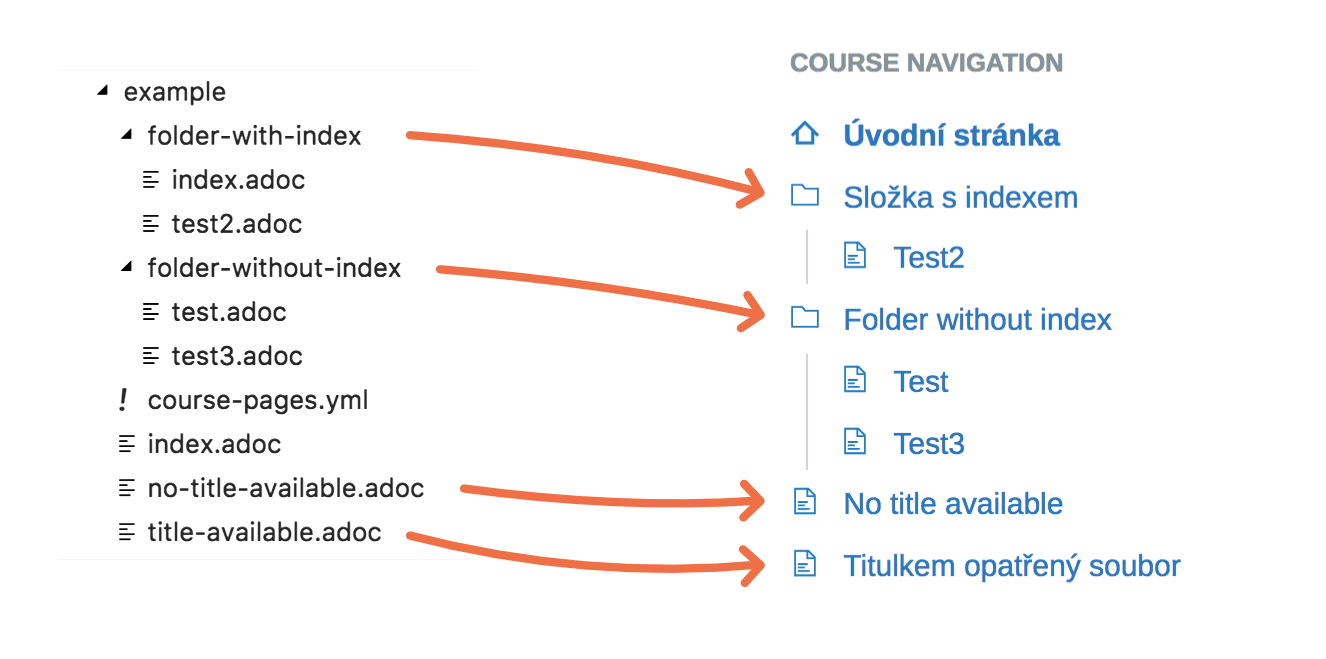Potřebuji pracovat na přípravách pro nadcházející semestr. Z pochopitelných důvodů nechci změny ihned publikovat, ale chci dát kolegům možnost do změn nahlédnout a přispívat.
Pro předmět MI-XYZ vytvořím větev s názvem pripravy-na-B202, do které budu ukládat přípravu na nadcházející semestr.
Do větve mohou kolegové libovolně přispívat.
Vždy aktuální náhled změn naleznu na adrese https://courses.fit.cvut.cz/MI-XYZ/@pripravy-na-B202
Po vytvoření Merge request je možné vést diskuzi s kolegy nad jednotlivými změnami.
Jakmile je daný merge request přijat (proběhl merge do větve master), dojde automaticky ke zveřejnění změn v cílové větvi.